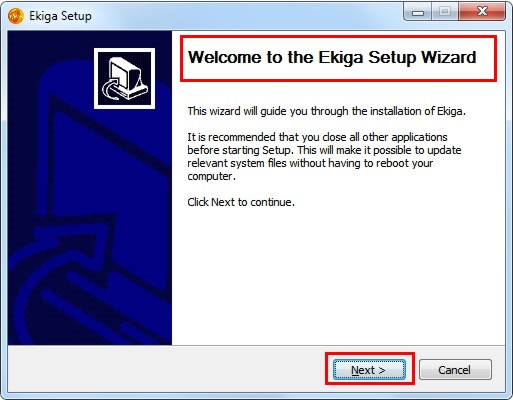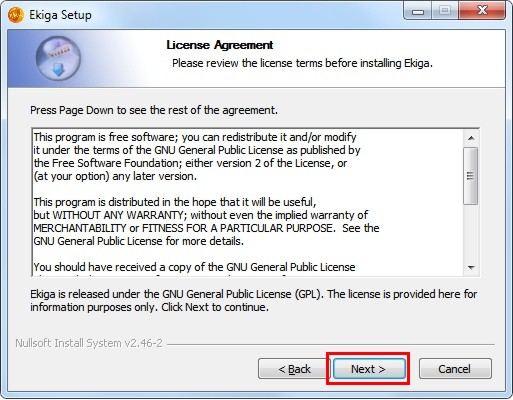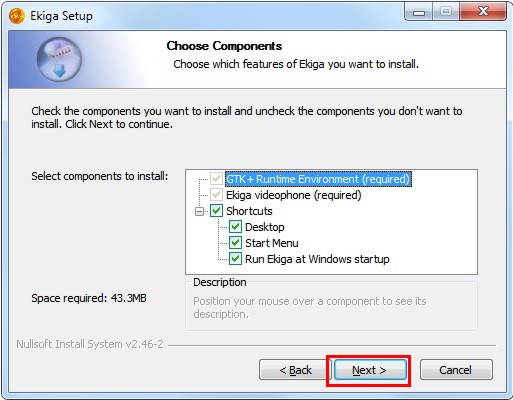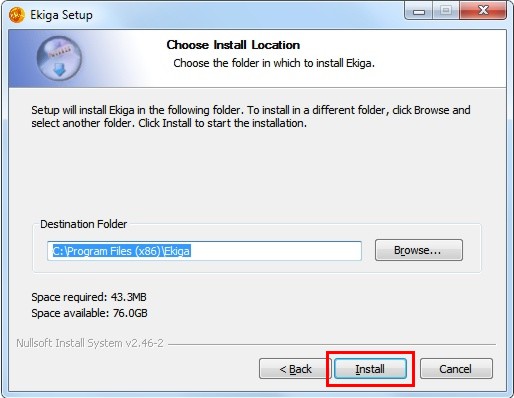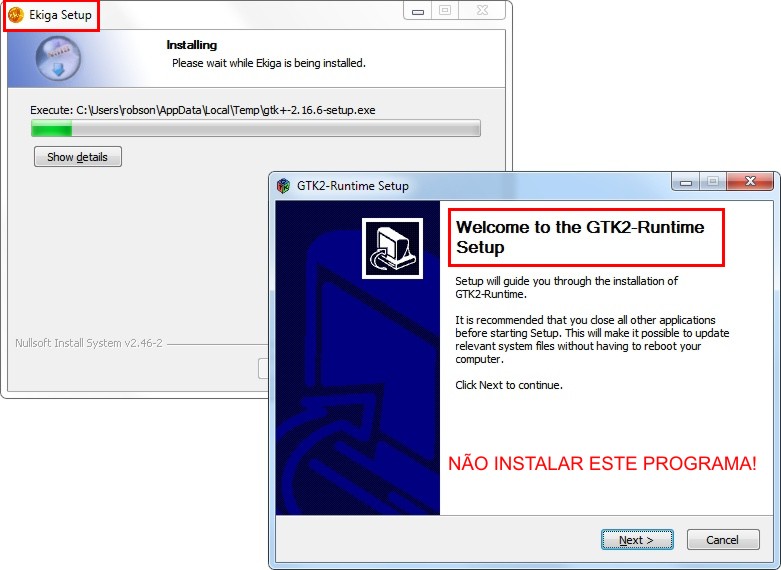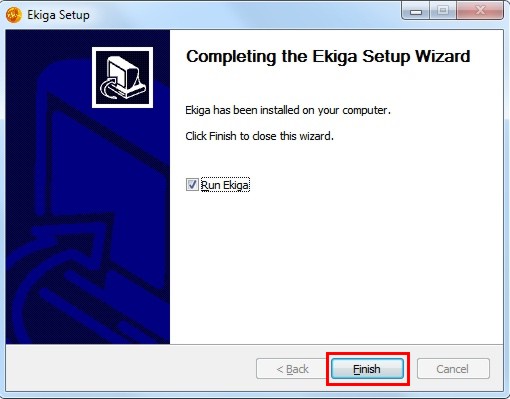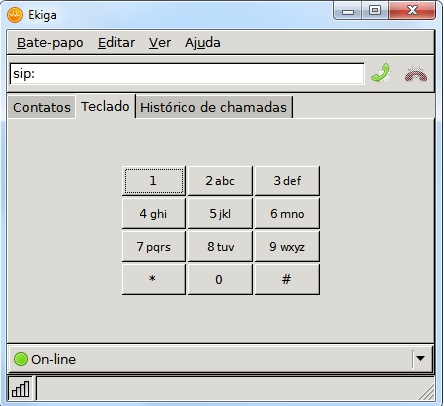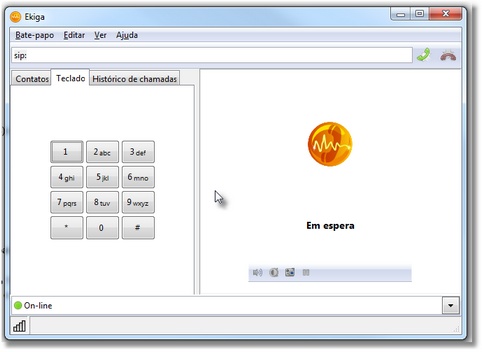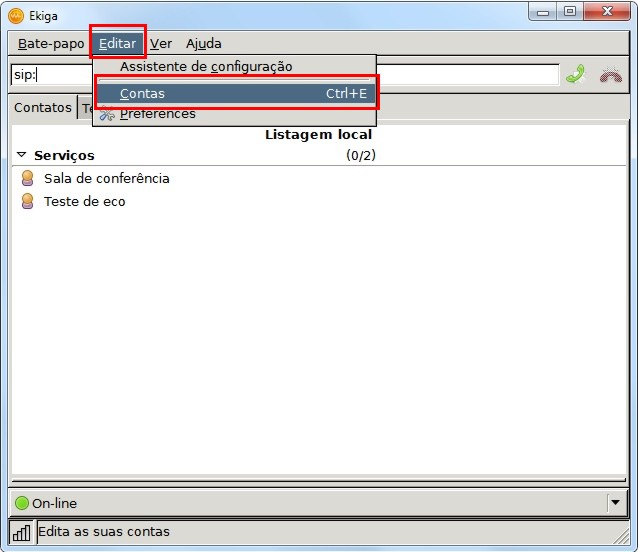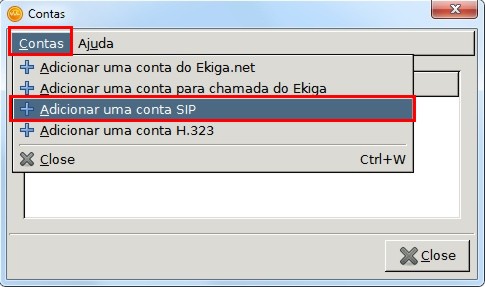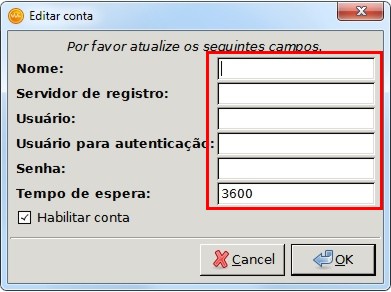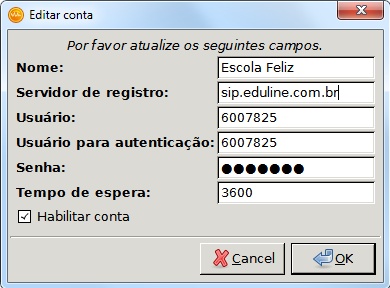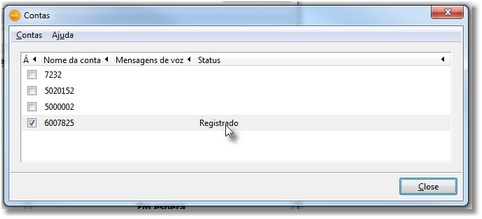Instalação e Configuração do Software Ekiga como cliente SIP - AIX Sistemas
Instalação
- Instale o software Ekiga seguindo o wizard de instalação básico;
- Siga a instalação clicando no botão NEXT com atenção até a tela de conclusão:
ATENÇÃO: NESTE PONTO O PROGRAMA PODE SOLICITAR A INSTALAÇÃO DE OUTRO APLICATIVO QUE NÃO É NECESSÁRIO, CANCELE A INSTALAÇÃO DO MESMO E PROSSIGA COM A INSTALAÇÃO DO EKIGA.
Tela de conclusão
Programa Instalado
Configuração do Software Ekiga como cliente SIP
Veja a seguir como configurar o software Ekiga, para utilizar como cliente SIP.
Observe que ele pode ser utilizado por outros tipos de recursos/configurações, no caso da AIX a configuração é somente para o recurso SIP.
Passos a seguir:
- 1) Após baixar em sua máquina o executável, instale o software seguindo o wizard de instalação básico: VEJA AQUI;
- 2) Instalado o produto, crie sua conta conta SIP para acesso à central VoIP da AIX, para isso, selecione a opção de menu Editar | Contas;
- 3) Na janela de edição de contas selecione o menu Contas | Adicionar uma conta SIP;
- 4) Insira as informações a seguir:
- a) Nome: corresponde a identificação do usuário na chamada. Coloque sua identificação do Cliente On-line. Exemplo: Escola Feliz ou seu nome;
- b) Servidor de registro: endereço da central VoIP;
- Clientes externos da AIX Sistemas devem colocar: sip.eduline.com.br
- c) Usuário: código do endereço SIP (informado para você na chamada da fila do Cliente On-line);
- d) Usuário para autenticação: código do endereço SIP (informado para você na chamada da fila do Cliente On-line);
- e) Senha: senha para acesso ao registro do endereço SIP; Inicialmente é também o código do endereço SIP (informado para você na chamada da fila do Cliente On-line);
Confirmar e verificar se na janela de contas aparece registrado. Se houver falha no registro provavelmente o cliente ainda não está registrado e será necessário entrar no cadastro de Pessoas Cliente do Intraix e criar a conta.
- Exemplo de janela de conta SIP